реклама
 Mozilla Firefox, какво мога да кажа за него, което не беше казано преди? Някои може да твърдят, че Firefox е прераснал в трудно укротим звяр. Други ще изброят всички предимства на работа с Firefox: разширения, гъвкавост, постоянни нови разработки, огромна база фен / потребител и страхотна поддръжка. Накратко: най-големият конкурент на Internet Explorer от Netscape.
Mozilla Firefox, какво мога да кажа за него, което не беше казано преди? Някои може да твърдят, че Firefox е прераснал в трудно укротим звяр. Други ще изброят всички предимства на работа с Firefox: разширения, гъвкавост, постоянни нови разработки, огромна база фен / потребител и страхотна поддръжка. Накратко: най-големият конкурент на Internet Explorer от Netscape.
Докато природата на Mozilla „отворена за манипулиране на потребителите“ като цяло е от полза, тя също може да доведе до много проблеми. В резултат на това водещият браузър на Mozilla може да е бъг, т.е. бавно стартиране, бавно зареждане на страници, нестабилно, често се срива. Въпреки това, повечето от тези бъгове са създадени от човека и има вероятност лесно да ги поправите сами.
Нека следните съвети са вашето пълно ръководство за отстраняване на неизправности в Mozilla Firefox. Някои стъпки са изброени между стъпка 3 и 4.
Първо, предполагам, че кешът ви е изчистен! Това може да се направи под> Инструменти > Настроики >
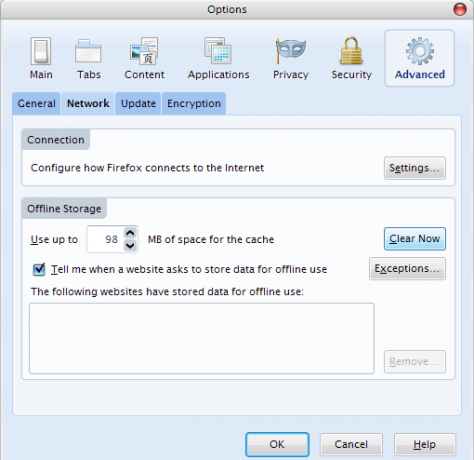
Преди да анализирате подробно проблема си, уверете се, че използвате най-новата версия на Firefox и неговите добавки, като разширения, теми и приставки. По подразбиране Firefox редовно проверява за актуализации. Приставките обаче не могат да бъдат актуализирани автоматично!
1. Firefox
Актуализирайте Firefox: > Помогне > Провери за актуализации…
Изтеглете и инсталирайте актуализации на браузъра, ако е необходимо.
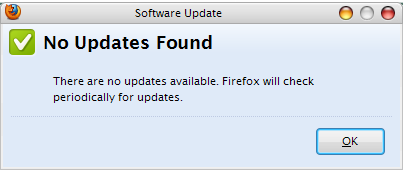
Ако проблемът продължава, проверете разширенията и темите (стъпка 2).
2. Разширения и теми
Отваряне на добавки: > Инструменти > Добавки -ИЛИ- [Ctrl] + [изместване] + [А]
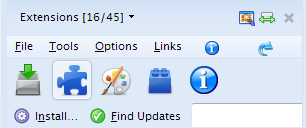
Актуализиране на разширения: В прозореца / страничната лента на добавките:> щракнете върху иконата за разширения, след това отидете в менюто по-горе и щракнете върху> Инструменти > Провери за актуализации. Изчакайте, докато проверката приключи и продължете с инсталирането на актуализации.
Актуализиране на теми: В прозореца / страничната лента на добавките:> щракнете върху иконата на теми, след това отидете в менюто по-горе и щракнете върху> Инструменти > Провери за актуализации. Изчакайте, докато проверката приключи и продължете с инсталирането на актуализации.
Рестартирайте Firefox след актуализиране на разширения и / или теми. Ако проблемът продължава, проверете приставките (стъпка 3).
Ако смятате, че има проблем със съвместимостта с конкретно разширение или тема, може да намерите улики за База знания на Mozilla, коментарите за това разширение / тема на Сайт за добавки на Mozilla или уебсайта / Често задавани въпроси за създателя.
3. Plugins
Firefox не актуализира автоматично плъгините! Приставките позволяват преглед на различни типове съдържание, напр. PDF, Flash или DivX. В някои случаи плъгините се инсталират ръчно и също изискват ръчна актуализация. Обикновено Firefox автоматично разпознава софтуера на трети страни, инсталиран на вашия компютър и интегрира необходимите приставки от там. Проблеми могат да възникнат в Firefox, ако не сте актуализирали плъгини или софтуер, който предоставя необходимите приставки, напр. RealPlayer или QuickTime.
Отваряне на добавки: > Инструменти > Добавки -ИЛИ- [Ctrl] + [изместване] + [А]
Актуализиране на приставки: Отвори Уебсайт за приставки на Mozilla. Под> документация изберете вашия> операционна система, след това преминете към> A - Z обявата. В прозореца / страничната лента на добавките щракнете върху> плъгини и сравнете плъгините, които имате с версиите, изброени на уебсайта. Актуализирайте приставки или съответния софтуер, ако е необходимо. Уверете се, че сте деактивирали втори и трети инстанции на един и същи плъгин.
Рестартирайте компютъра си след актуализиране на плъгини или съответния софтуер! Ако проблемът ви с Firefox продължава, преминете към стъпка 4.
Ако смятате, че имате проблем с конкретна приставка, проверете База знания на Mozilla за конкретна информация. Те също така предоставят уроци за инсталиране на плъгини.
Intermezzo: Чести проблеми
След като се уверите, че всичко е актуално (ако е възможно), нека разгледаме някои често срещани проблеми, преди да продължите с общи стъпки. Ще ви насоча директно към съответните статии в mozillaZine или базата знания.
I. Firefox няма да се стартира - проблеми с заключен профил или специфични за работата
II. Firefox се срива - намерете и потърсете вашия подпис
III. Firefox работи, но не реагира - профилът е заключен
По-конкретни проблеми могат да бъдат намерени на mozillaZine Проблеми с Firefox страница. За общи съвети как да отстраните проблеми с Mozilla Firefox, моля, продължете.
4. Безопасен режим
Тази стъпка е подходяща за локализиране на всеки проблем, който имате с Firefox. Той ви казва дали проблемът е в личното ви персонализиране (разширения, настройки, приставки) или дали това е общ проблем с браузъра, независимо от личния ви потребителски профил (повредена инсталация, проблем със съвместимост с друг софтуер и т.н.).
Стартирайте Firefox в безопасен режим:
- Излезте от Firefox и се уверете, че не работи. В Windows отворете> Диспечер на задачите (щракнете с десния бутон върху> лентата на задачите и изберете> Диспечер на задачите от менюто), преминете към> процеси щракнете върху> име да сортирате записи по азбучен ред и да опитате да намерите> firefox.exe. Ако все пак го намерите, щракнете с десния бутон върху> firefox.exe въведете и изберете> Краен процес от менюто.
- Сега стартирайте Firefox в безопасен режим. В Windows отворете> начало > (всичко) програми > Mozilla Firefox > Mozilla Firefox (безопасен режим)

- Не избирайте никоя от опциите за безопасен режим. Все още не искате да правите постоянни промени. Просто кликнете върху> Продължете в безопасен режим.

Наскоро Saikat написа публикация за Как да използвате Mozilla Firefox в безопасен режим Как да използвате Mozilla Firefox в безопасен режим Прочетете още , която предоставя повече подробности и също така обяснява как да го стартирате под Linux и Mac OS X.
Ако Safe Mode реши проблема ви, препоръчвам да преминете към стъпка 5 и след това или да нулирате едно персонализиране след друго (т.е. добавки, ленти с инструменти и контроли, отметки, предпочитания, търсачки), докато Firefox работи безпроблемно без безопасен режим или директно пристъпи към стъпка 6.
Ако безопасният режим не помогна, преминете към стъпка 5, последвана от стъпка 7.
5. резервно копие
Преди да направите каквито и да било постоянни промени, трябва сериозно да помислите за архивиране на всяка ценна информация, като пароли, отметки и персонализирани настройки. Ето няколко различни стратегии, които ще ви помогнат да архивирате точно това, което искате. Препоръчвам да се правят отделни архиви за отметки, пароли и разширения, а не цели резервни копия на профили. Вероятно е също да импортирате проблема, ако импортирате целия си стар профил в нов пресен профил или инсталация на Firefox.
За всички стратегии за ръчно архивиране ще трябва да намерите своя профил в Firefox. Виж това страница на mozillaZine за списък на операционните системи и къде да намерите папката на профила. В Windows XP трябва да се намира под C: \ Документи и настройки \ потребителско име \ Данни за приложение \ Mozilla \ Firefox \ Профили \ име на профил
Резервни копия отметки: Това може да стане ръчно. Отидете на> Bookmarks > Организиране на отметки > Импортиране и архивиране > резервно копие и изберете цел. Вместо да щракнете върху> резервно копие можете също да щракнете върху> Експортиране на HTML… По-късно можете да импортирате отметките си по същата стратегия.
Резервни пароли: Ако Firefox все още е доста стабилен и не се срива, можете да запазите паролите си с разширението Password Exporter. В противен случай има ръчен начин да го направите. Отворете папката си с профили на Firefox и копирайте следните файлове: “signons.txt“, “signons2.txt" и "key3.db“. За да възстановите, просто заменете новите копия на тези файлове с резервните си копия и voilÃ, вашите запазени пароли са отново.
Резервни разширения: Със стабилна версия на Firefox можете да опитате да използвате разширението FEBE (Firefox Environment Backup Extension). В противен случай препоръчвам да архивирате целия профил.
Архивиране на целия профил: Отново, ако Firefox е достатъчно стабилен, за да инсталирате разширение, можете да опитате няколко различни инструменти за архивиране или синхронизиране. По-рано покрихме Weave. Иначе препоръчвам MozBackup, самостоятелна програма, която ще архивира вашия профил в Firefox. Ако не се доверите на инструменти, можете отново да направите ръчно архивиране. Просто копирайте цялата си папка с профил.
6. Нов профил
Създаването на нов профил ще ви даде бърз изход от проблема ви, в случай че Safe Mode отстрани проблема ви. С нов профил ще започнете от нулата - без персонализирани настройки, без разширения, без приставки.
- Излезте от Firefox и се уверете, че не работи. В Windows отворете> Диспечер на задачите (щракнете с десния бутон върху> лентата на задачите и изберете> Диспечер на задачите от менюто), преминете към> процеси щракнете върху> име да сортирате записи по азбучен ред и да опитате да намерите> firefox.exe. Ако все пак го намерите, щракнете с десния бутон върху> firefox.exe въведете и изберете> Краен процес от менюто.
- Пуснете команден ред и заредете> firefox.exe -profilemanager
В Windows отидете на> начало > тичам и въведете> firefox.exe -profilmanager в командния ред.

- В прозореца, който ще се появи, изберете> Създаване на профил ... и направете това.
- След това изберете> вашия нов профил и щракнете върху> Стартирайте Firefox.
Ако това отстрани проблема ви, можете да започнете да импортирате основните си архиви, както е описано в стъпка 5. Но внимавайте да импортирате проблема си и се опитайте да импортирате възможно най-малко. С други думи: изхвърлете някои от тези прекомерни разширения и плъгини!
Ако създаването на нов профил не помогна, въпреки че Безопасен режим помогна, можете или да се върнете към стъпка 4 и направете цялостно нулиране от безопасен режим или - ако това не помогне нито едно - страхувам се, че сте стъпвали с стъпка 7.
7. Повторно инсталиране
Това е последната мярка. Ако нулирането или създаването на нов профил не помогна, проблемът ви седи много по-дълбоко и ще трябва напълно да премахнете Firefox от системата си и да извършите нова инсталация. Ето как трябва да продължите този процес.
- Премахнете Firefox с помощта на инструментите, които предоставя вашата операционна система. В Windows отидете на> начало > Контролен панел > Програми за рекламиране или премахване и деинсталирате> Firefox.
- Сега преименувайте, преместете или изтрийте папките си с профил на Firefox (вижте стъпка 5 за намиране на папки в Windows).
- Рестартирайте компютъра си.
- Преинсталирайте Firefox.
Ако това отстрани проблема ви, можете да импортирате своите резервни копия, както е описано в стъпка 5. Както споменахме по-рано, бъдете внимателни, можете също да импортирате отново проблема си!
Ако никое от горните не ви помогна, вероятно имате много сериозен проблем! Имате нужда от експертна помощ и ви предлагам да публикувате проблема си и това, което сте се опитали да го разрешите в Форуми за mozillaZine. Най-добър късмет!
Допълнителна информация
Има още няколко трика и неща, които можете да направите, за да подобрите производителността на Mozilla Firefox и преди това разгледахме няколко от тях. Може би те ще ви помогнат на първо място.
На XP ли сте? Firefox все още се срива върху вас и никой от тези съвети за отстраняване на неизправности в Mozilla Firefox не помогна? Опитайте да стартирате Firefox в режим на съвместимост. Щракнете с десния бутон върху вашия> Firefox и изберете> Имоти. Отидете на> Съвместимост и изберете> Стартирайте тази програма в режим на съвместимост за: и изберете> Windows 2000 от менюто. Кликнете върху> Приложи за да потвърдите.

По-бързо сърфиране! Например можете автоматично да заредите следващата страница, да използвате клавишни комбинации или да изтеглите файлове по-бързо.
Намалете времето за натоварване! Мат имаше история за това как да се намали времето за зареждане на Firefox 3 в Windows. Той включва 3 крадливи стъпки, които са много добре описани в неговия пост.
Нужда от скорост? Mahendra наскоро писа Крайното ръководство за ускоряване на Firefox 3.5 Крайното ръководство за ускоряване на Firefox 3.5 Прочетете още , публикация, която определено трябва да проверите дали имате само малки проблеми със скоростта.
Изчистване на груповите данни при изключване! Това е полезно, ако споделяте компютъра си и не искате някой да вижда какво търсите. Поне редовното изчистване на кеша е нещо, което трябва да имате предвид.
Кои разширения да използвам? Добър въпрос! Само тези, които наистина, наистина се нуждаят, разбира се. Също така трябва да разгледате някои от разширенията за сигурност и поверителност, които сме обхващали в миналото. Вижте публикацията на Varun за 10+ най-добрите добавки за сигурност и поверителност на Firefox 10 най-добри добавки за сигурност и поверителност на Firefox Прочетете още както и публикацията на Дейв Запазване на безопасността в мрежата: 8 добавки за Firefox за поверителност и сигурност Напълно сигурно: 11 задължително добавени Firefox за сигурностПомислете за браузъра, който използвате за преглед на тази статия в момента. Безопасно ли е? Сигурен ли е? Ще се изненадате от тези отговори. Прочетете още (някои са излишни разбира се).
Все още имате проблеми? Опитахте всичко по-горе, претърсихте MozillaZine за известни проблеми с Firefox сте публикували ситуацията си в Форуми за mozillaZine и все още сте останали с нефункционален браузър? Невероятен! Е, може би никога не сте щастливи с Firefox. Може ли да ви предложа да преминете към друг браузър, като например Chrome, както докладва Дейвид Chrome vs. Firefox през 2016 г.: Кой браузър е подходящ за вас?Искам да проуча защо хората могат да предпочетат една пред друга и да се надяваме, че тези причини ще хвърлят малко светлина върху функции и аспекти, които може да не сте обмисляли преди. Прочетете още или Opera, която се препоръчва от Laurence?
Опровержение
За съжаление, тук не можем да осигурим адекватна поддръжка на Firefox, особено не в различни операционни системи. Вместо да публикувате вашите конкретни проблеми в отговор на тази статия, препоръчвам да ги публикувате в Форуми за mozillaZine. Десетки експерти ще прегледат вашата ситуация и ще се опитат да решат проблема с вас.
Ако все пак искате да споделите проблема си, ще се опитаме да ви насочим в правилната посока. И ако някоя от горните указания помогна за решаването на проблема ви, ще се радваме да чуем вашите отзиви в коментарите!
Тина пише за потребителските технологии повече от десетилетие. Има докторска степен по природни науки, диплома от Германия и магистърска степен от Швеция. Аналитичният й опит е помогнал на нейния успех като технологичен журналист в MakeUseOf, където сега ръководи изследванията и операциите с ключови думи.


